Cómo agregar y eliminar contactos en Telegram - Paso a paso
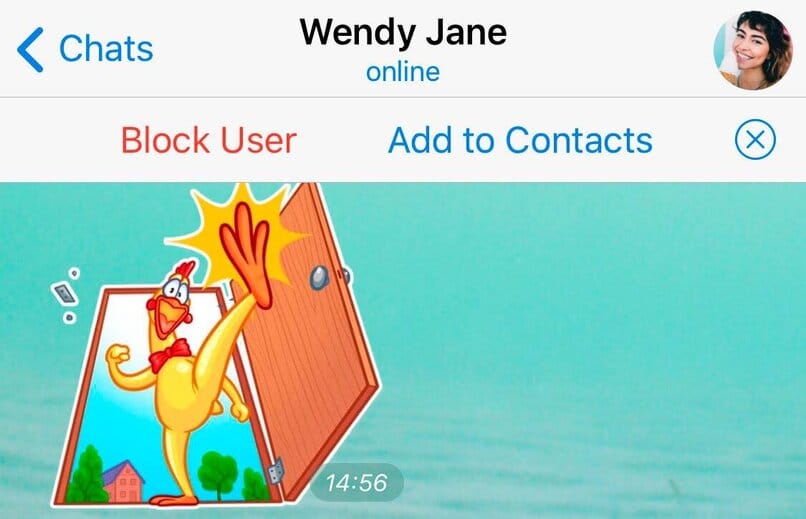
Del mismo modo que otras redes de mensajería, Telegram se sirve de una agenda de contactos para facilitar las interacciones entre los mismos. Evaluando la importancia de agregar contactos, Telegram cuenta con diferentes métodos para añadir nuevos usuarios a la agenda de la aplicación. Cada una ofrece diferentes ventajas frente a las otras
¿Cómo puedo añadir un nuevo contacto en mi Telegram desde cualquier dispositivo?
Una vez descargues la aplicación de Telegram a tu dispositivo, los contactos que tengas registrados se vincularan a la plataforma. Sin embargo, es posible añadir un nuevo contacto desde la plataforma de Telegram.
Aprende a agregar contactos a tu Telegram desde Android
Para añadir un nuevo contacto una vez creada tu cuenta de Telegram, abre la aplicación en tu dispositivo y dirigirte al menú de opciones. Este menú se encuentra en la esquina superior izquierda de la aplicación, identificado como tres líneas horizontales sobrepuestas.
Una vez te encuentres en el menú, selecciona la opción ‘Contactos’ y seguido a esto la opción para agregar un nuevo contacto; que se encuentra en la esquina inferior derecha. Allí, tendrás que llenar las casillas correspondientes a los datos del nuevo contacto, como el nombre y el número de teléfono. Finalmente, selecciona la opción de guardado y listo, el nuevo contacto será añadido.
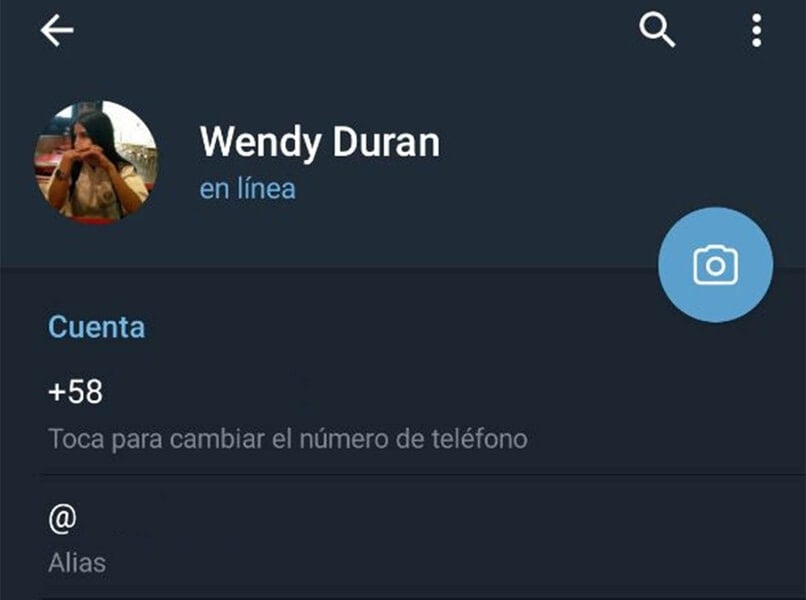
Aprende a agregar contactos a tu Telegram desde iOS
El primer paso para agregar un nuevo contacto a tu cuenta de Telegram, consiste en acceder al menú de opciones de la aplicación; seleccionando el icono correspondiente a las tres líneas sobrepuestas, en la esquina superior izquierda de la ventana de chat.
Después, entre las opciones disponibles debes ubicar y seleccionar la casilla identificada como ‘Contactos’. Allí, tendrás que ingresar en la opción de agregar nuevo contacto, seleccionando el icono correspondiente en la esquina inferior derecha. Por último, solo tendrás que ingresar los datos del número y nombre del nuevo contacto en las casillas correspondientes a cada uno.
Agregar contactos a tu Telegram desde tu PC
Si utilizas la versión web de Telegram, o ya instalaste la aplicación en tu ordenador, podrás añadir nuevos contactos a tu lista desde su plataforma. Debes iniciar sesión en Telegram y dirigirte al menú de la aplicación; seleccionando el icono de las tres líneas sobrepuestas en la esquina superior de la ventana.
Ahora, entre las diferentes opciones disponibles, debes seleccionar la correspondiente a ‘Contactos’ y dentro de esta sección, el icono para agregar un nuevo contacto; el cual se identifica con el símbolo ‘+’ en la esquina inferior de la sección.
Cuando accedas, tendrás que ingresar el número de teléfono y el nombre del contacto que deseas añadir, en las casillas correspondientes a cada uno. Finalmente, solo tendrás que confirmar la acción para que el contacto sea añadido, seleccionando la casilla ‘Agregar’.
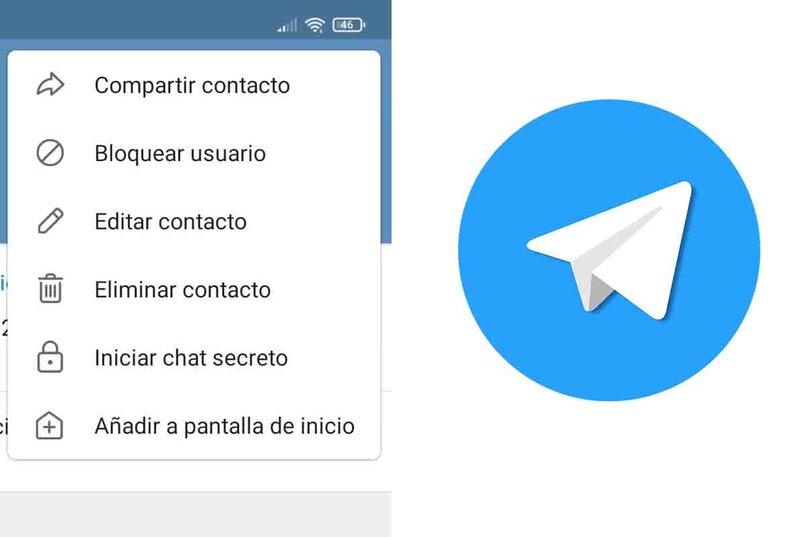
¿Cómo puedo revisar mi lista de contactos una vez que los agrego?
Los contactos que has añadido desde la plataforma, así como los que se vincularon del registro en tu dispositivo, se almacenan en una lista de Telegram. Podrás ver tu lista de contactos seleccionando el icono de las tres líneas verticales en tu ventana de chat, y seleccionando la opción 'Contactos'.
¿Qué pasa si no tengo el número telefónico de alguien y quiero agregarlo?
Si cuentas con el nickname de Telegram de la persona que deseas agregar a tus contactos, o esta se encuentra cerca de ti, no será necesario que poseas el número de teléfono para agregarlo.
Agrega contactos sin número telefónico desde tu Android
Si posees el nickname del usuario, debes seleccionar el icono de una lupa; el cual se encuentra en la esquina superior derecha de tu ventana de chat. Allí, tendrás que ingresar el nombre de usuario de la persona y seleccionarla una vez aparezca en pantalla.
Ahora, debes ingresar a la sección de información del perfil y seleccionar los tres puntos verticales que están en la esquina superior; seguido de la selección de la opción 'Añadir a Contactos'. Para finalizar toca sobre 'Listo'.
Por otro lado, si no cuentas con el nombre de usuario, pero la persona se encuentra a tu alrededor, puedes seleccionar la opción 'Personas cerca'; ingresando en el icono de las tres líneas en la esquina superior derecha de la aplicación.
Después que selecciones al usuario de entre los que se muestran, ingresa en la información del perfil y toca sobre los tres puntos verticales para seleccionar la opción 'Añadir a contactos'. Por último, una vez hagas los cambios que consideres en los datos, toca sobre la casilla 'Listo' para agregar.
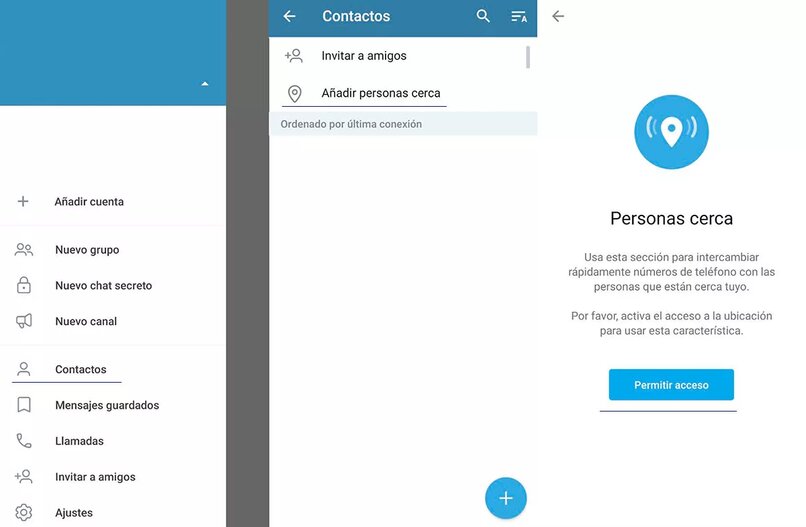
Agrega contactos sin número telefónico desde tu iOS
Primero, debes seleccionar el icono de lupa en la esquina superior de la ventana de inicio en la aplicación, para después ingresar el nick del usuario. Ingresa en la información del perfil cuando lo ubiques y selecciona los tres puntos suspensivos que están en la parte superior de la pantalla.
Debes seleccionar la opción 'Añadir a Contactos' y seguido a esto, toca sobre la casilla 'Listo' para añadirlo a tu lista de contactos.
Otra opción es mediante la función 'Personas cerca', que se encuentra en el menú de opciones de tu Telegram; que se muestra al seleccionar el icono de las tres líneas horizontales. Esta función mostrará a las personas a tu alrededor, selecciona el usuario que deseas agregar y toca sobre los tres puntos verticales en la esquina de la ventana.
Por último, selecciona la opción 'Añadir a contactos' y después toca sobre la casilla 'Listo', para que sea agregado a tus contactos de Telegram.
Agrega contactos sin tener su número telefónico desde tu PC
Después de iniciar sesión en Telegram, accede a la opción de búsqueda, seleccionando el icono de lupa en la ventana de inicio. Allí, tendrás que ingresar el nombre de usuario del contacto que deseas agregar y cuando lo ubiques, selecciona la opción de los tres puntos verticales.
Finalmente, selecciona la casilla 'Añadir a contactos', y después de realizar los cambios que desees, haz clic sobre la casilla 'Listo'. De esta forma se añadirá el contacto.